Herstellen einer Verbindung mit einer Oracle-Datenbank aus Power Apps
Nachdem Sie eine Verbindung mit einer Oracle-Datenbank hergestellt und eine App in Power Apps erstellt haben, können Sie Tabellen in der Oracle-Datenbank auflisten und Tabellenzeilen erstellen, lesen und aktualisieren. Die Verbindung mit der Oracle-Datenbank unterstützt die vollständige Delegierung von Filtern, Sortieren und weiteren Funktionen, jedoch keine Trigger und gespeicherten Prozeduren.
Anforderungen
- Oracle 9 und höher
- Oracle Data Access Client (ODAC) Software 11.2 oder höher
- Installation eines lokalen Datengateways
- Installation des Oracle-Client-SDK
Installieren eines lokalen Datengateways
Führen Sie zum Installieren eines Gateways die Schritte in diesem Tutorial aus.
Ein lokale Datenengateway fungiert als Bridge und bietet schnelle und sichere Datenübertragung zwischen lokalen Daten (Daten, die nicht in der Cloud sind) und Power BI, Power Automate, Logic-Apps und Power Apps-Diensten. Sie können dasselbe Gateway für mehrere Dienste und mehrere Datenquellen verwenden. Weitere Informationen finden Sie unter Grundlegendes zu Gateways.
Installieren des Oracle-Clients
Installieren Sie ODAC 11.2 oder höher auf demselben Computer wie das lokale Datengateway. Beispielsweise können Sie 64-Bit ODAC 12c Release 4 (12.1.0.2.4) für Windows x64 installieren oder eine bevorzugte Version auswählen. Sie müssen eine Windows-Installationsversion wählen, da die xcopy-Version nicht mit dem lokalen Data Gateway funktioniert. Andernfalls wird ein Fehler angezeigt, wenn Sie versuchen, die Verbindung zu erstellen oder zu verwenden, wie in der Liste bekannter Probleme beschrieben.
Erstellen einer App aus einer Tabelle in einer Oracle-Datenbank
Wechseln Sie zu Power Apps.
Wählen Sie im linken Bereich Erstellen aus.
Wählen Sie unter Beginnen ab Weitere Datenquellen aus.
Wählen Sie Neue Verbindung.
Wählen Sie in der Verbindungsliste Oracle Database aus.
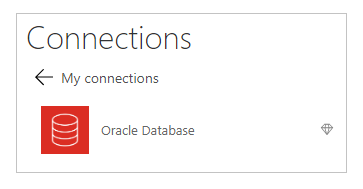
Geben Sie den Namen eines Oracle-Servers, einen Benutzernamen und ein Kennwort ein.
Geben Sie einen Server im folgenden Format ein, wenn eine SID erforderlich ist:
ServerName/SID
Wählen Sie das Gateway aus, das Sie verwenden möchten, oder installieren Sie ein Gateway.
Wenn Ihr Gateway nach der Installation nicht angezeigt wird, wählen Sie Gatewayliste aktualisieren aus.
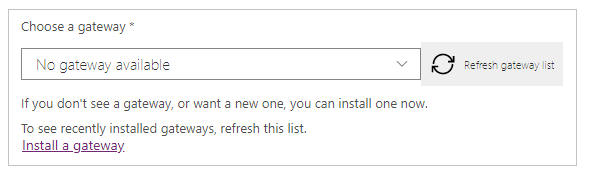
Wählen Sie Erstellen aus, um die Verbindung zu erstellen.
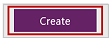
Wählen Sie das Standard-DataSet aus.
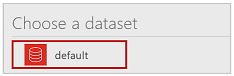
Wählen Sie in der Tabellenliste diejenige aus, die Sie verwenden möchten.
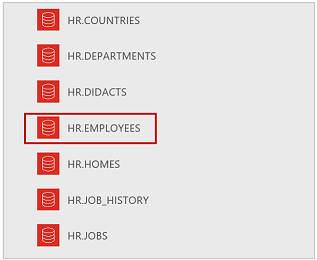
Wählen Sie Verbinden, um die App zu erstellen.
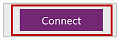
Power Apps Es wird eine App erstellt, die drei Bildschirme enthält und in der die Daten aus der von Ihnen ausgewählten Tabelle angezeigt werden:
- BrowseScreen1 listet alle Einträge in der Tabelle auf.
- DetailScreen1 bietet weitere Informationen über einen einzelnen Eintrag.
- EditScreen1 lässt Benutzer einen Eintrag aktualisieren oder erstellen.
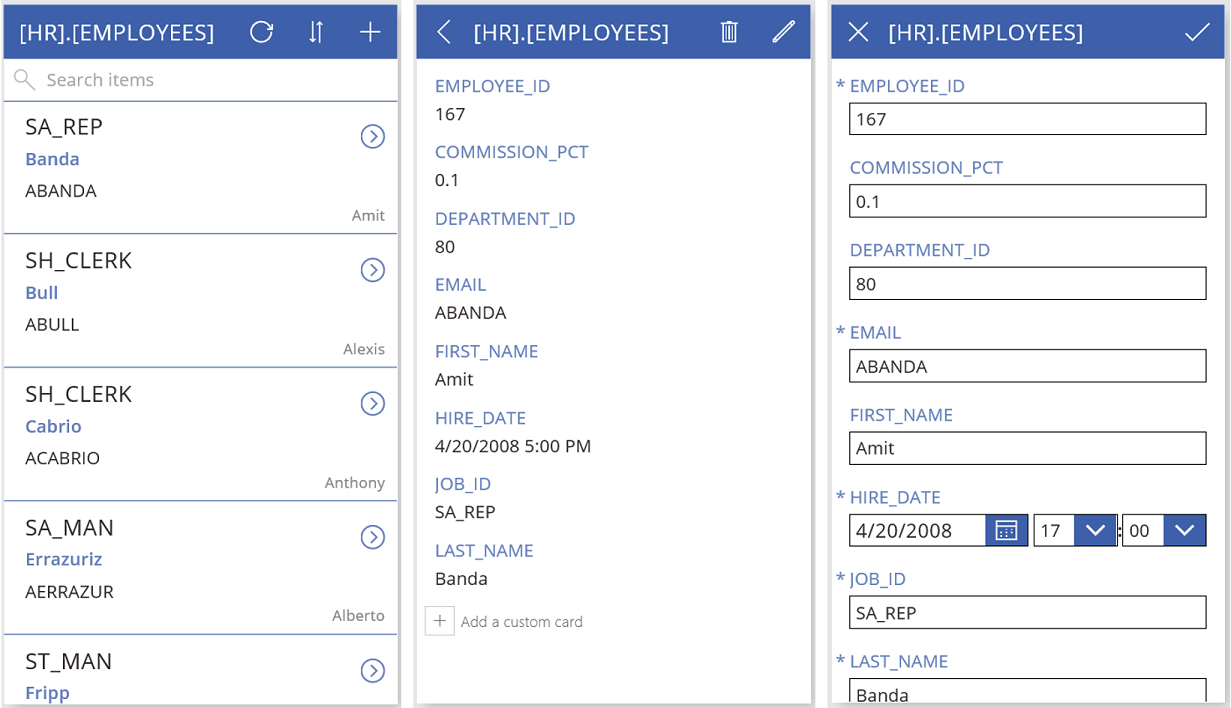
Nächste Schritte
- Zum Speichern der soeben generierten App, drücken Sie STRG+S.
- Informationen zum Anpassen von BrowseScreen1 (standardmäßig angezeigt) finden Sie unter Anpassen eines Layouts.
- Informationen zum Anpassen von DetailsScreen1 oder EditScreen1 finden Sie unter Anpassen von Formularen.
Bekannte Probleme, Tipps und Problembehandlung
Das Gateway ist nicht erreichbar.
Dieser Fehler wird angezeigt, wenn das lokale Datengateway keine Verbindung mit der Cloud herstellen kann. Um den Status des Gateways zu überprüfen, melden Sie sich bei powerapps.microsoft.com an, wählen Sie Gateways aus und anschließend das Gateway, das Sie verwenden möchten.
Stellen Sie sicher, dass das Gateway ausgeführt wird und eine Verbindung mit dem Internet herstellen kann. Installieren Sie das Gateway nicht auf einem Computer, der möglicherweise ausgeschaltet oder in den Energiesparmodus versetzt wird. Möglicherweise können Sie das Problem auch durch einen Neustart des lokalen Datengatewaydiensts (PBIEgwService) beheben.
System.Data.OracleClient erfordert Version 8.1.7 oder höher der Oracle-Clientsoftware.
Dieser Fehler wird angezeigt, wenn das Oracle-Client-SDK nicht auf demselben Computer wie das lokale Datengateway installiert ist. Um das Problem zu beheben, installieren Sie die Software vom offiziellen Anbieter.
Für die Tabelle „[Tabellenname]“ sind keine Schlüsselspalten definiert.
Dieser Fehler wird angezeigt, wenn Sie eine Verbindung mit einer Tabelle herstellen, die keinen Primärschlüssel enthält. Dieser ist für die Verbindung mit der Oracle-Datenbank erforderlich.
Gespeicherte Prozeduren, Tabellen mit zusammengesetzten Schlüsseln und geschachtelte Objekttypen in Tabellen werden in Power Apps nicht direkt unterstützt. Gespeicherte Prozeduren die jedoch Power Automate verwenden, sind unterstützt.
Hinweis
Können Sie uns Ihre Präferenzen für die Dokumentationssprache mitteilen? Nehmen Sie an einer kurzen Umfrage teil. (Beachten Sie, dass diese Umfrage auf Englisch ist.)
Die Umfrage dauert etwa sieben Minuten. Es werden keine personenbezogenen Daten erhoben. (Datenschutzbestimmungen).